راهنمای Google Clarender ؛ زمان مدیریت زمان در همه جا
شما نمی توانید یک فرد متصل به فناوری باشید و در برنامه ریزی روزانه خود از یکی از برنامه های سازمان از جمله Google Clender استفاده نخواهید کرد. یک سطح مدیریت هماهنگ و خوب با سایر فعالیت های شما.
Google Clender یکی از محبوب ترین ابزارهای مدیریت و برنامه ریزی زمان است که روش های سنتی را با تقویم های کاغذی و ویژگی های مختلف جایگزین می کند. در سیستم عامل های مختلف مانند ویندوز و آیفون ، تقویم های خورشیدی ، پسوندها ، پارس سازی و تنظیم استفاده یکی از ویژگی هایی است که باعث می شود آن را با سایر وسایل نقلیه مانند Google Map ، Google Kulb و Google AI Studio مفید کند. بنابراین ما آموزش کار را با Google Clender بررسی خواهیم کرد.

Google Clender چیست؟
تقویم Google یا Google Calendar یک سیستم تقویم آنلاین رایگان است که به کاربران امکان می دهد فعالیت ها ، جلسات ، قرار ملاقات ها و برنامه های روزانه خود را به راحتی ذخیره و مدیریت کنند. این ابزار در ابر کار می کند تا کاربران بتوانند از هر دستگاه متصل به اینترنت به تقویم های خود دسترسی پیدا کنند. Google Clender از سال 2006 منتشر شده است و با افزودن ویژگی های پیشرفته به یکی از محبوب ترین ابزارهای برنامه ریزی در جهان تبدیل شده است.

دانلود Google Clender
Google Clender یک برنامه بهره وری متقاطع تحت ابر است. این بدان معنی است که می توانید از آن در سیستم عامل های مختلفی مانند ویندوز ، اندروید و iOS استفاده کنید.
Google CLA (برای ویندوز
اگرچه Google Clender یک برنامه رسمی دسک تاپ برای ویندوز نیست ، می توان از روش های جایگزین استفاده کرد. استفاده از تقویم Google در ویندوز آسان است. به عبارت دیگر ، شما باید از Google CLA در ویندوز استفاده کنید (باید مرورگر خود را باز کنید و به Calendar.google.com بروید.
همچنین می توانید در نرم افزار Microsoft Outluk به تقویم Google همگام سازی و دسترسی داشته باشید. برنامه های شخص ثالث مانند OneCalendar یا Thunderbird Lightning همچنین به Google Claander اجازه می دهد تا ویندوز را مشاهده و ویرایش کند.
Google CLA (برای Android
Google Calendar یکی از برنامه های غیر دفاعی در تمام تلفن های Android است و در این صورت ، برای استفاده از آن باید آن را از فروشگاه Google Play بارگیری کنید. برای انجام این کار ، به فروشگاه Play بروید و با تقویم Google تماس بگیرید یا مستقیماً از لینک زیر استفاده کنید.
![]()
Google Clender برای آیفون
حتی اگر از iPhone یا iPad استفاده می کنید ، می توانید از ویژگی های مختلف Google Clender استفاده کنید. برای انجام این کار ، باید با کلیک روی لینک زیر ، با تقویم Google در فروشگاه App Apple تماس بگیرید یا مستقیماً به آن دسترسی پیدا کنید.
![]()
برای iOS ، Google Clasander ویژگی های کاملی مانند ایجاد کارآیی ، اضافه کردن میهمانان ، تنظیم هشدار دهنده و مشاهده تقویم های مختلف را ارائه می دهد. همچنین ، اگر از برنامه تقویم Apple استفاده می کنید ، می توانید حساب Google خود را اضافه کرده و به آن دسترسی پیدا کنید.

28.899.000
28.399.000 تومن
کار با Google CLA (
برای استفاده از تقویم Google ، یک حساب Google داشته باشید و در Calendar.google.com وارد شوید یا از برنامه از طریق تلفن استفاده کنید. پس از ورود به محیط تقویم ، می توانید هر یک از موارد زیر را انجام دهید.
- یک فعالیت جدید ایجاد کنید.
- ساعت و تاریخ کامل را برای هر رویداد انتخاب کنید.
- یادآوری را تنظیم کنید.
- دیگران را به این رویداد دعوت کنید.
- مکان فعالیت را مشخص کنید.
- اتصال را به جلسه Google Mate یا Zoom اضافه کنید.
همچنین می توان تقویم روزانه ، هفتگی ، ماهانه و حتی سالانه را مشاهده کرد. می توانید با کلیک بر روی تقویم هر روز و به روز کردن برنامه های خود ، جزئیات بیشتری را بدست آورید.
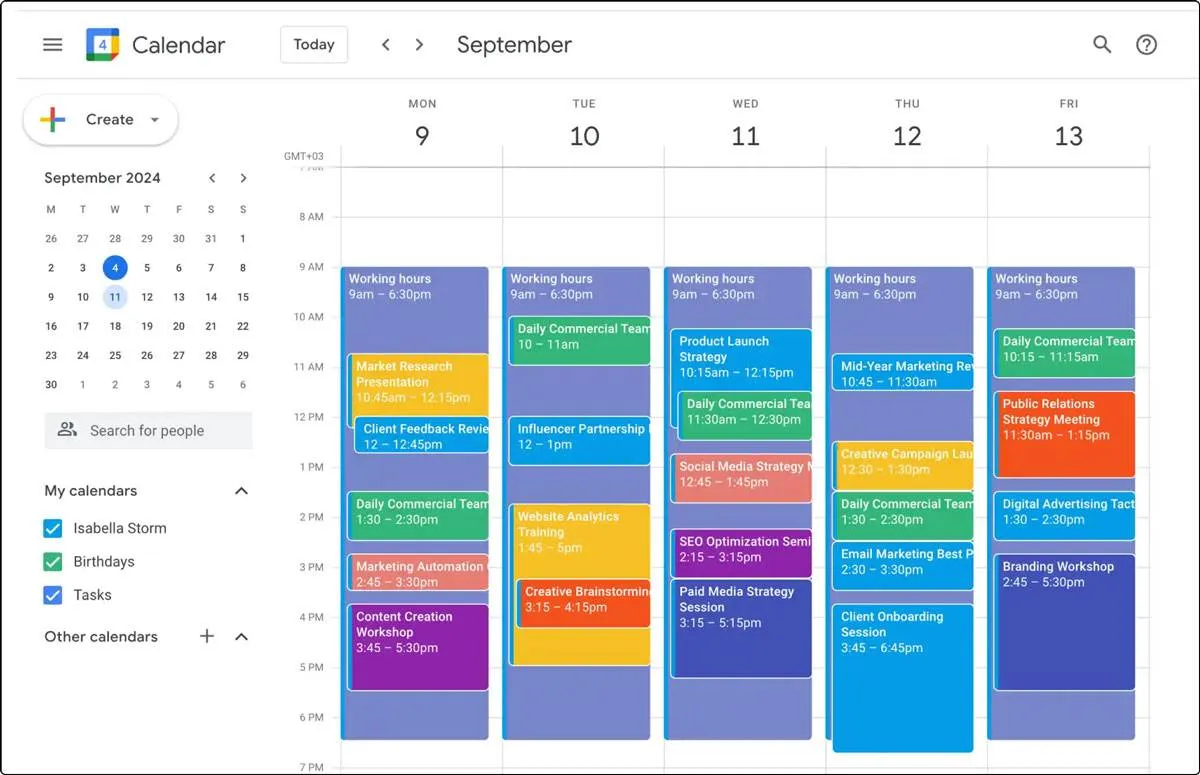
برنامه ریزی با Google Clender
Google Clender ابزاری بسیار کارآمد برای سفارش زندگی شخصی و تجاری است. مهمترین ویژگی های برنامه نویسی در این وسیله نقلیه شامل موارد زیر است.
- زمان نهایی جلسات و کارها
- برای طبقه بندی وظایف از رنگهای مختلف استفاده کنید
- قبل از تعیین ، اعلان های الکترونیکی یا اعلان ها را ارسال کنید
- هماهنگی ابزار با به اشتراک گذاری تقویم
- تنظیم رویدادهای مکرر مانند کلاس هفتگی یا جلسه ماهانه
- این امکانات برای استفاده از وقت شما و به یاد آوردن شغل شما به طور مؤثر است.
تهیه لیستی از کارها
با استفاده از کارهای Google در تقویم ، می توانید وظایف روزانه خود را رصد کنید ، لیست های متعدد را رصد کنید و بلوغ مهم باشید. برای انجام این کار ، آن را از پنل جانبی ایجاد کرده و سپس “کار” را انتخاب کنید. همچنین می توانید ساعت ویژه را در ظاهر گسترده تقویم انتخاب کرده و “Calis” را به عنوان یک نوع رویداد انتخاب کرده و سپس با اضافه کردن عنوان ، توضیحات ، پیوند یا اضافی آن را ذخیره کنید.
یادداشت ها را حفظ کنید
هنگام کار روی تقویم خود می توانید به راحتی یادداشت های مهم Google Cape را تماشا کنید. روی نماد Google Keep در نوار لبه کلیک کنید و روی “درجه” یا “لیست جدید” کلیک کنید. همچنین می توان یادداشت های قبلی را ویرایش کرد.
تعیین قرار ملاقات
با برنامه های قرار ملاقات ، می توانید یک برنامه قرار ملاقات ایجاد کنید و زمان را به اشتراک بگذارید و قرار ملاقات های جدا شده را در کنار تقویم خود مشاهده کنید. برای انجام این کار ، با انتخاب تاریخ مورد نظر یا فشار دادن گزینه “ایجاد” ، گزینه “قرار ملاقات خراش” را انتخاب کنید. پس از انتخاب زمان مورد نظر ، تنظیم تنظیم را انتخاب کنید.
حضور میهمانان را بررسی کنید
اگر می خواهید حضور افراد را در رویداد خود دنبال کنید ، می توانید ببینید چه کسی دعوت شما را می پذیرد یا رد می کند و زمان جدیدی را برای جلسه ارائه می دهد. برای دیدن میهمانان در جدول تقویم ، روی فعالیت مورد نظر کلیک کنید و به بخش مهمانان بروید.
یک رویداد خاص ایجاد کنید
برای جلوگیری از نمایش جزئیات دیگران می توانید به راحتی فعالیت های شخصی را به تقویم خود اضافه کنید. به عنوان مثال ، قرار ملاقات را با پزشک یا فعالیت ورزشی شخصی برنامه ریزی کنید و نظر فعالیت خود را به طور خاص تعیین کنید. برای تنظیم این بخش ، گزینه های بیشتری را هنگام اضافه کردن فعالیت فشار دهید. به این ترتیب ، جزئیات رویداد خود را در تقویم مشاهده خواهید کرد ، اما فقط برای دیگران “شلوغ” است.
Google Clender خورشیدی
یکی از مشکلات کاربران Farsi -lugge این است که Google Clender تاریخ ها را به طور پیش فرض و افزودن تقویم خورشیدی به Google Claander نشان می دهد. اگرچه تقویم خورشیدی نمی تواند به عنوان تقویم پیش فرض انتخاب شود ، خوشبختانه می توان از تقویم هجری شمسی به عنوان تقویم دوم استفاده کرد.
با فشار دادن ویلچر برای نصب تقویم خورشیدی Hijri در Google Calander به بخش تنظیمات بروید. از بخش عمومی ، گزینه ها و سپس “تقویم های جایگزین” را ببینید و در آخر روی “فارسی” کلیک کنید. بنابراین ، تاریخ خورشید به عنوان تاریخ دوم زیر دیده می شود.

همچنین ، اگر می خواهید تقویم را به Google Clender با روزهای خاص مانند موارد ایرانی اضافه کنید ، می توانید به “تقویم اضافه” و سپس “آدرس وب” ضربه بزنید.
همچنین ، اگر از تلفن Android استفاده می کنید ، برخی از مدل ها در تقویم خورشیدی برنامه های تقویم ، Google CLA (.
چگونه Google Clender Farsi را بسازیم
مراحل زیر را دنبال کنید تا Google Calander ادامه یابد.
- Google Clender خود را وارد کنید.
- به بخش تنظیمات بروید.
- زبان فارسی را از بخش زبان و منطقه ای و از بخش زبان انتخاب کنید.
لازم به ذکر است که این تغییر فقط یک رابط کاربری تقویم به زبان فارسی ایجاد می کند و از تقویم جایگزین به تاریخ خورشید اضافه می شود.
Google Clasander Plug -in
علاوه بر استفاده از Google مبتنی بر وب ، پسوندها می توانند تجربه کاربر شما را بهبود بخشند. برخی از تقویم های محبوب Google برای مرورگر Chrome در زیر آمده است.
Checker Plus برای تقویم Google: نمایش رویدادها در نوار ابزار مرورگر بدون نیاز به باز کردن پارچه.
ترکیب فعالیت برای تقویم Google: ترکیب وقایع تکرار در یک ظاهر واحد.
SHOOM SHEEDER: کمک می کند تا جلسه بزرگنمایی را مستقیماً به این رویداد اضافه کنید.
همچنین می توانید Google Clender را با ابزارهایی مانند Thunder ، Slack و Noshn با استفاده از برخی از برنامه های افزودنی کمتر شناخته شده یا برنامه های کارگاه Google ادغام کنید.
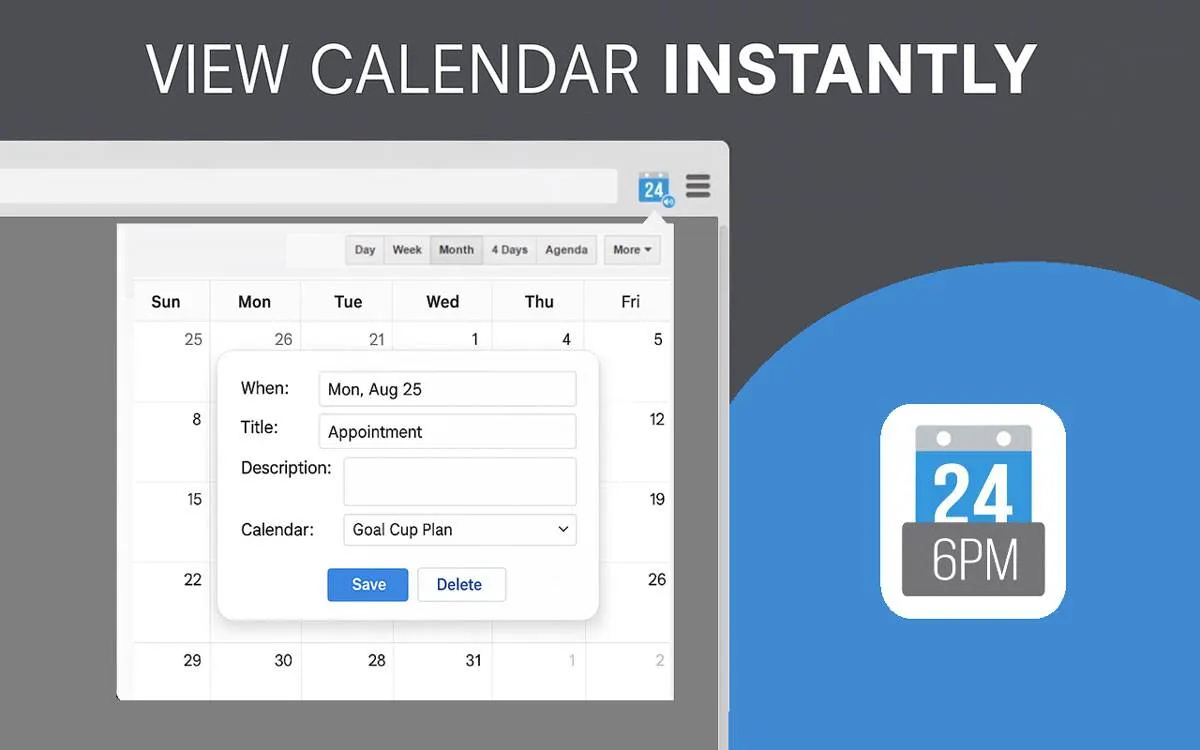
راه حل
اگر به دنبال یک برنامه مدیریت قدرتمند برنامه ، برنامه ریزی روزانه و رویدادهای دقیق هستید ، Google Calander قطعاً می تواند یکی از بهترین گزینه ها برای شما باشد. این ابزار به صورت رایگان در دسترس است و با نصب و فعال کردن برخی از پسوندها می تواند با نیازهای حتی کاربران فارسی کاملاً سازگار باشد. به تدریج ، ویژگی های بیشتر هوش مصنوعی Google برای پاسخگویی به نیازهای کاربران با این برنامه ترکیب می شود.


سوالات متداول درباره Google CLA (
Google Clender چیست؟
Google Clender نه تنها یک تقویم ساده است ، بلکه یک ابزار مدیریت زمان و کارآیی Google است که می تواند برای استفاده از کارهای مختلف مانند رویدادها و جلسات ، قرار ملاقات ها و برنامه های دوره ای استفاده شود.
چگونه Google Clender Farsi را بسازیم؟
برای کمک به زبان رابط Google ، باید زبان فارسی را از بخش تنظیمات انتخاب کرده و از یک تقویم جایگزین برای تقویم فارسی یا خورشیدی استفاده کنید.
آیا می توان Google Clender را از طریق تلفن استفاده کرد؟
بله ، Google Clender یک برنامه ویژه دارد که می تواند با سیستم عامل Android و تقویم پیش فرض برای iOS همگام سازی کند.
منبع: دیجیکالا مگ






